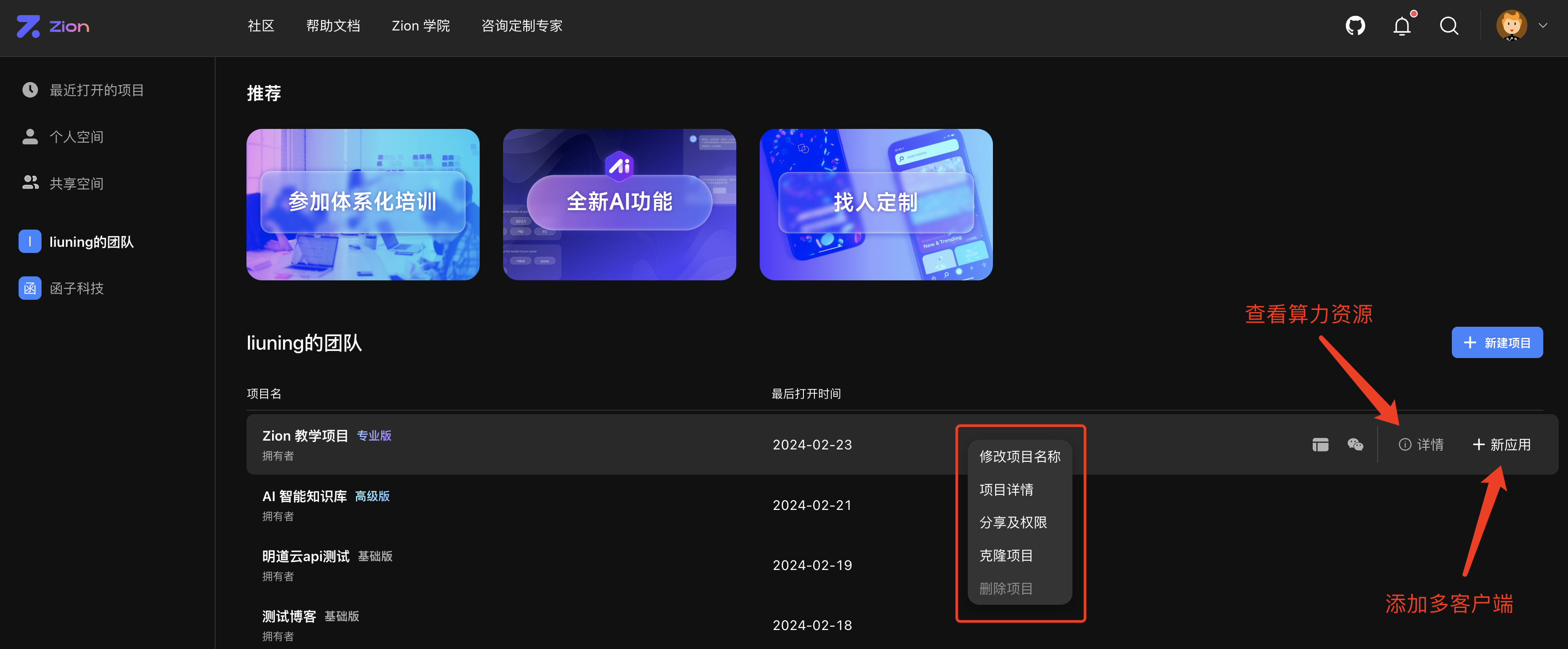利用Zion进行软件开发
在开发应用时,我们建议您能够合理规划应用搭建的流程,将搭建流程设计成为一个个单元,每个单元包括了应用中某些页面或功能的搭建,在每完成一个页面或者是页面上的某个功能时,就需要测试一下页面设计是否符合期待,页面功能是否能够正常运行,在完成某一单元的设计搭建后也需要测试整个单元的设计准确无误。 在一个个单元成功的搭建以及测试完成之后,最后还需要进行整个项目的运行测试,此时您也可以邀请客户或者团队成员一同进行测试体验,为您的应用提供使用或者问题反馈,从而进一步的完善应用。
规划应用搭建单元
依旧以个人知识付费平台为例子,下方展示的是该应用的核心功能,一般我们建议以每一个核心功能划分为搭建单元。
在这个案例中,通常我会先想到,这个应用的主要信息也就是课程合集来源于管理员端由管理员上传,那么基于这个原因,我会先搭建管理员端的页面,其中优先搭建「创建新的课程」的功能,所以「创建新的课程」就是我规划的第一个搭建单元。 然而在这个案例中,「创建新的课程」实际上是一个复杂的单元,他需要先创建课程合集,然后再在合集中添加章节,接着在章节中添加具体的课程内容,添加完章节之后还要添加 FAQ。按照这样的顺序,我们又可以将「创建新的课程」这个搭建单元拆分成为如下几个子单元:
- 创建课程合集单元:专注于完成课程合集封面、名称、优惠码、优惠码折扣、优惠码数量的功能实现
- 章节与课程单元:专注于为该课程合集添加章节名称、为章节添加课程名称、课程视频内容的功能实现
- FAQ 单元:专注于为该课程合集添加常见问题以及答案的功能以此类推,我们就可以将整个应用拆分成为一个个搭建单元。
创建应用
目前 Zion 的应用分为【小程序】和【网页】两种,你可以创建空白项目,从 0 开始搭建,也可以选择模版,在模版的基础上进行修改或者直接使用

Tips: 模板本身存在着较多的数据依赖以及设计好的业务逻辑,建议在学习了一定的 Zion 知识内容之后再在模板的基础上进行修改使用
创建项目时,您可以直接选择更高级的版本直接开始进行开发

您可以在一个项目里同时搭建【小程序】和【网页】应用,他们将可以共用同一个【数据库】 进入在项目后,在编辑界面上方,点击项目名称旁的开发模式,就可以在【小程序】和【网页】两个开发界面间进行切换。
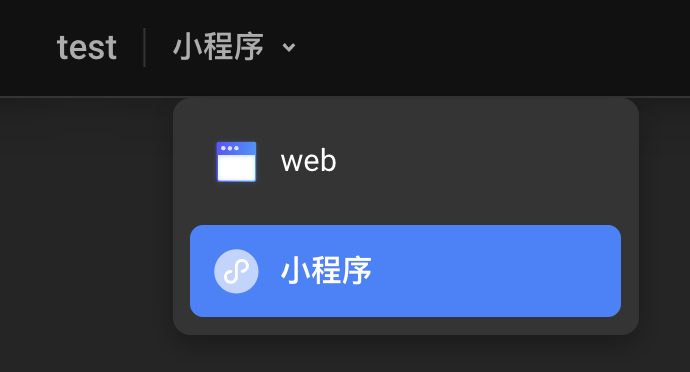
协同开发
你可以将项目分享给你的同伴,一起进行创作或者给Ta一些制作灵感。

调试应用
准备测试数据
在搭建应用时,测试数据时必不可少的。 比如对于上方我们拆分好的「创建新的课程」单元,首先我们需要先在 Zion 中设计并创建好对应的数据模型,当在 Zion 中已经完成了对应页面的搭建以及交互绑定之后,我们需要测试该单元的功能。此时需要事先准备好课程合集的名称、封面图等相关数据来进行功能的测试。 如果您设计的应用的数据不是通过搭建前端页面上传的,那么您也可以直接在 Zion 的数据库中进行数据的添加。
智能校验
通过【智能校验】可以验证一下你的配置是否有误,来确保你项目的正确性。
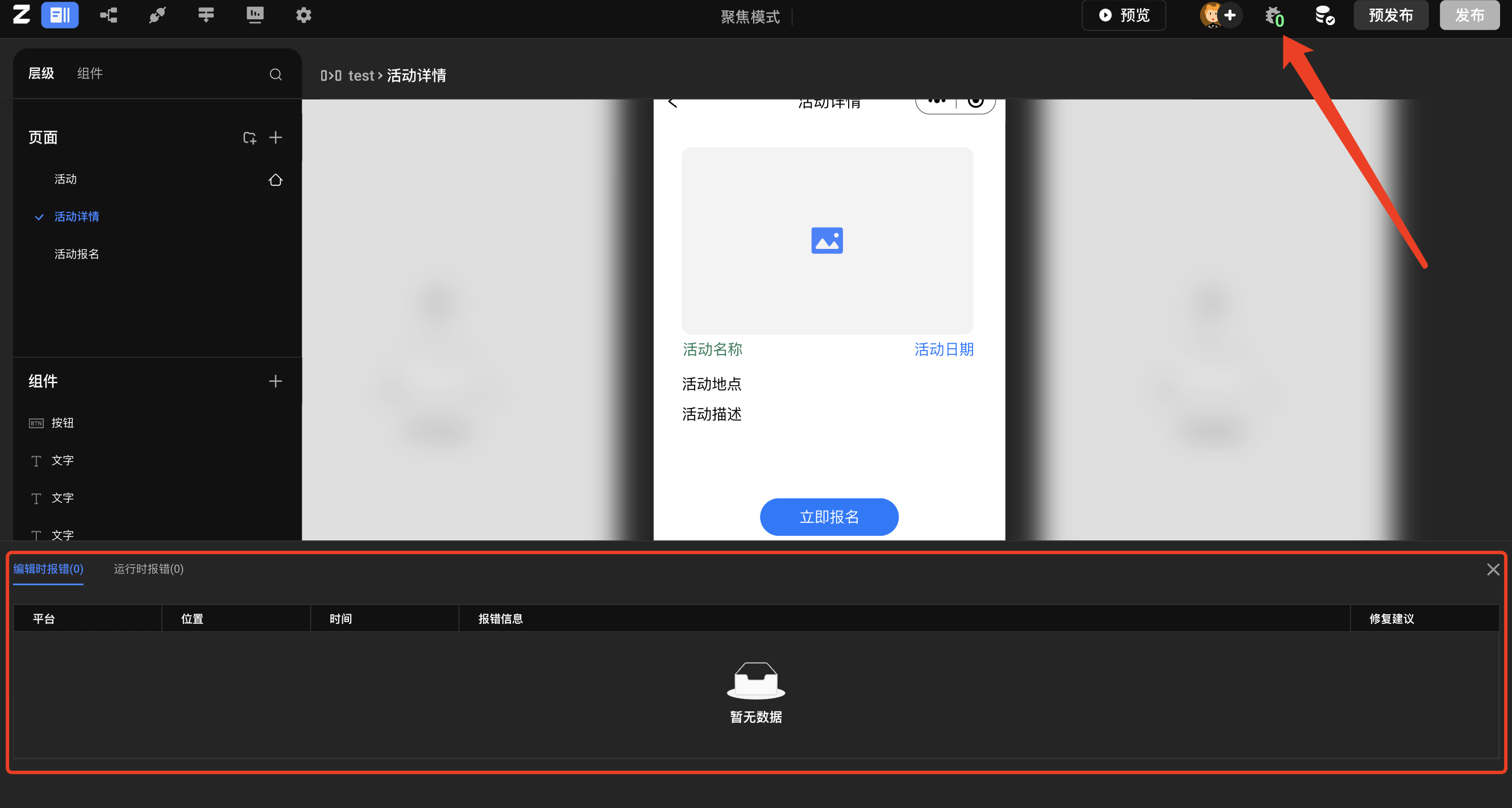
预览&预发布
完成了单元拆分之后,接下来就是去逐个进行搭建实现。在搭建的过程中,我们期待能够随时可以查看搭建的实际成果,Zion 提供了“预览”、“预发布”的功能。

预览:在 Zion 的编辑器的右上角点击【预览】按钮,即可在编辑器中实时查看您的搭建成果,包括页面的设计展示情况以及交互情况,从而及时的进行修正优化 预发布: 在 Zion 的编辑器的右上角点击【预发布】按钮,即可打包生成最新的应用。
- 对于小程序来说,此时你可以下载代码包在微信开发者工具中进行调试,也可以直接使用手机扫码在真机上对应的应用进行体验、测试
- 对应网页端来说,此时你可以直接点击预发布生成的链接在 PC 端来访问您的网页应用,也可以复制该链接发送至手机,在手机浏览器中打开该链接,在移动端体验您的网页应用的移动端内容# 发布应用 当你的项目制作完成之后,可以点击【发布】按钮发布上线您的应用,上线后您的小程序项目可以在微信中搜索进行使用,网页项目可以通过网址来浏览 小程序:小程序制作完成并走完提审发布流程,小程序就可以在微信中搜索并使用了。在发布之前建议阅读【小程序发布上线规则】
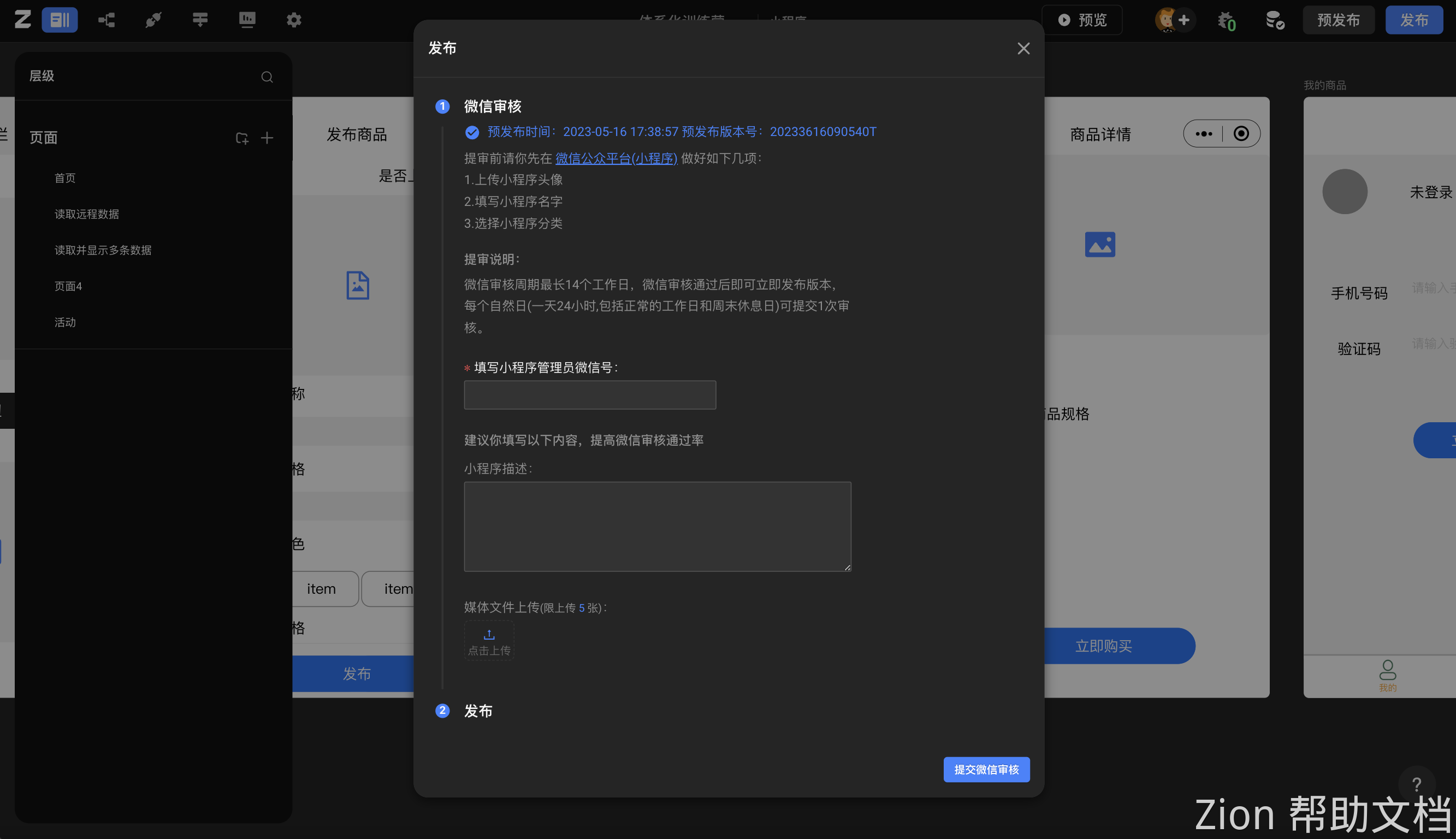
网页:【预发布】项目后,可以查看项目实际情况,预发布成功后点击【发布】即可成功上线你的项目。在发布之前建议阅读【网页发布上线规则】
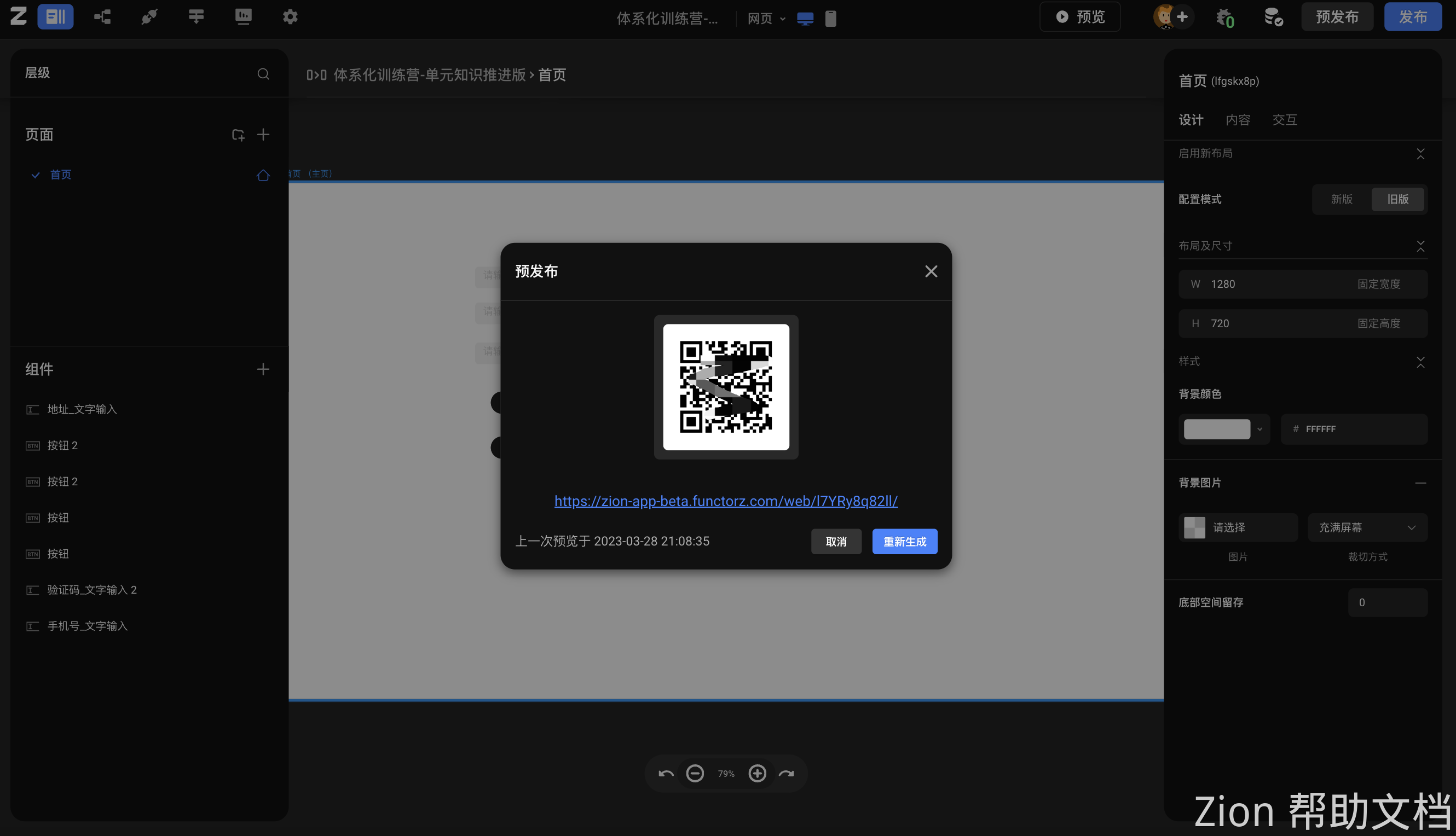
【发布】的项目还可以自定义自己的域名
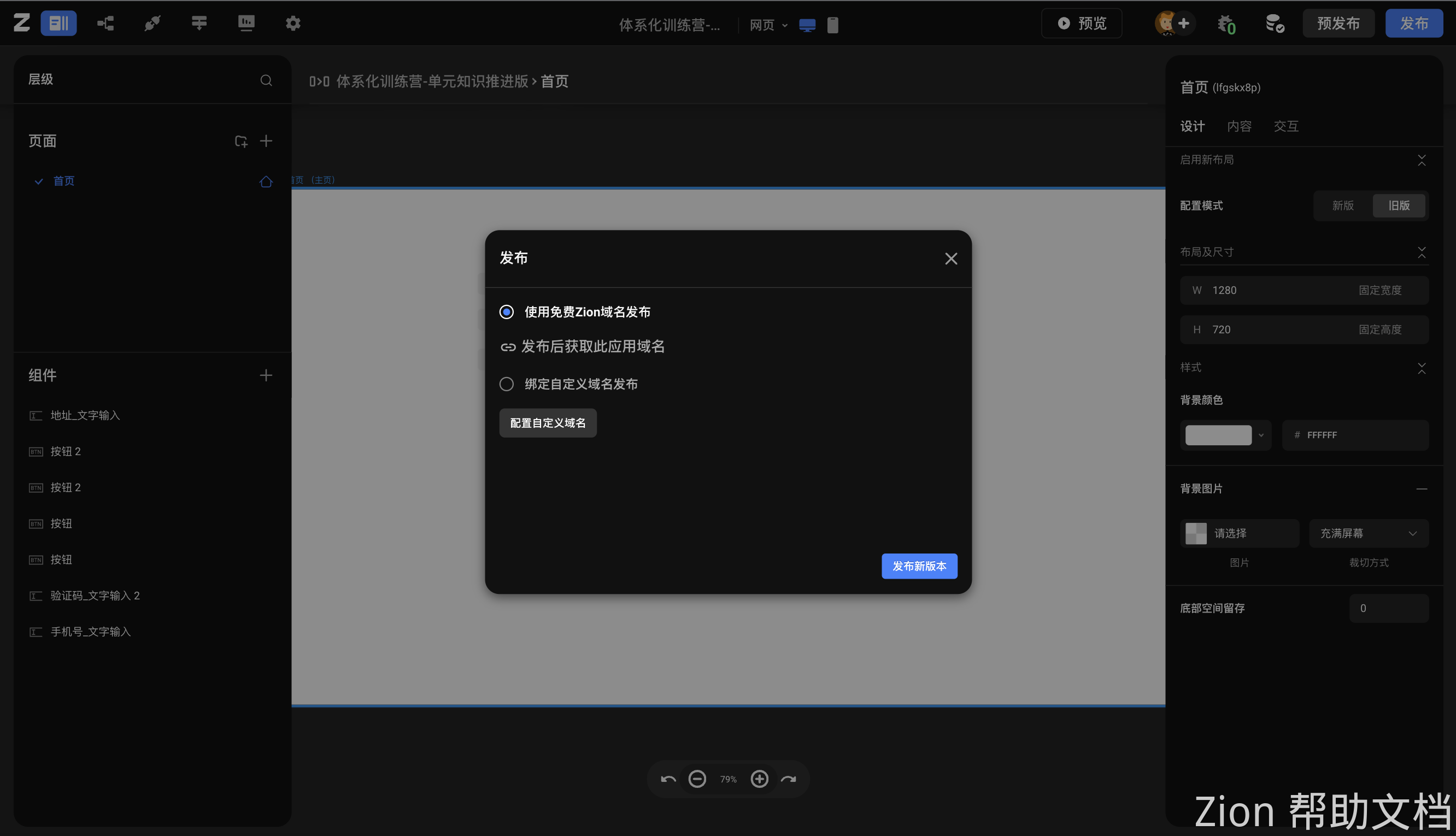
管理应用
在个人中心页面,您可以创建新的应用,也可以选中某个应用后对应用的名称进行修改或者克隆、删除应用,你也可以查看应用的算力使用详情,专业版的应用还可以添加多个客户端。